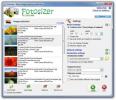MultiMonitor: Kelola Beberapa Layar yang Diperpanjang Dari Desktop Anda
Saat berhadapan dengan beberapa monitor yang terhubung ke sistem utama sehingga memperpanjang tampilan menjadi lebih baik navigasi dan manajemen, Anda mungkin merasa sulit untuk melacak dan mengontrol spesifikasi secara rumit setiap layar. Dalam lingkungan berskala besar, Anda mungkin kesulitan melacak ikon, pengontrol di layar, widget, dan komponen lainnya pada setiap tampilan yang terhubung. MultiMonitor adalah aplikasi sederhana yang memungkinkan Anda melakukan beberapa operasi dan melakukan penyesuaian terkait tampilan multi-monitor. Dengan fitur yang bermanfaat seperti Atur Monitor Utama, Aktifkan / Nonaktifkan Monitor, Muat / Simpan Konfigurasi untuk setiap monitor, Jendela Pratinjau dan banyak lagi, Anda pasti menemukan diri Anda dalam posisi yang jauh lebih baik untuk menggunakan dan mengontrol pengaturan multi-monitor Anda.
Sama seperti aplikasi Nirsoft lainnya, ia menawarkan file yang dapat dieksekusi sederhana yang siap untuk memuat tanpa instalasi apa pun. Ini memiliki keuntungan karena memiliki dampak minimal pada registri dan kinerja sistem Anda. Jendela utama disusun menjadi dua panel, satu dicadangkan untuk membuat daftar semua monitor aktif yang terhubung ke sistem utama sementara panel lainnya memperbesar komponen khusus layar dari monitor yang dipilih. Panel Monitor menyediakan informasi mudah mengenai resolusi, status aktivitas, warna, frekuensi, adaptor, Device ID dan Device Key memungkinkan Anda untuk sepenuhnya memahami keseluruhan skema tampilan perpanjangan. Ingat, dalam kasus di mana layar duplikat ditampilkan pada beberapa monitor, aplikasi ini akan kehilangan relevansinya. Semua fungsi utama disajikan kepada Anda dalam bentuk tombol di toolbar. Kapan saja, Anda dapat mengakses menu Bantuan untuk memahami atau menjawab pertanyaan apa pun.

Memilih monitor yang menarik, akan langsung menampilkan komponen di bidang bawah dengan penekanan pada judul jendela, posisi, ukuran, status, nama proses, dan jalur dengan ikon yang relevan untuk identifikasi tujuan.

Mengklik kanan entri monitor akan memberdayakan Anda untuk Mengaktifkan / Menonaktifkan monitor (Ctrl + F7 / F6) sesuai kebutuhan. Demikian pula, Anda dapat Mengaktifkan / Menonaktifkan Switch (Ctrl + F8) fitur digabungkan dengan pilihan kolom dan fungsi sizing otomatis. Detail teknis dapat dilihat dengan mengklik Properties (Alt + Enter) dalam menu ini. Dukungan untuk hotkey meningkatkan pengalaman pengguna demi akses yang cepat dan mudah.

Anda dapat menyimpan Properti Monitor dan rincian Teknis dalam dokumen teks menggunakan Simpan Item yang Dipilih opsi, dapat diakses dari Mengajukan Tidak bisa. Ini akan membantu Anda dalam dokumentasi, analisis, dan pemecahan masalah sistem Anda dari waktu ke waktu.

Fitur lain yang membedakan adalah jendela Monitor Preview yang memungkinkan Anda menonton pratinjau setiap monitor dari tampilan utama untuk kontrol dan manajemen yang lebih baik. Jendela pratinjau ini dapat diubah ukurannya sesuai dengan detail yang diperlukan.
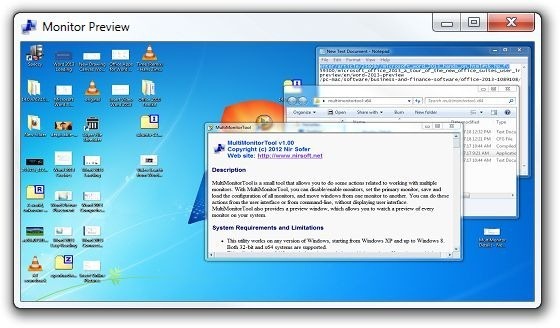
Secara keseluruhan, kami menemukan utilitas ini sangat berguna, terutama untuk pengaturan multi-monitor yang besar untuk menyederhanakan kontrol layar dan kemampuan penyesuaian. Kami menguji aplikasi yang bermanfaat ini pada Windows 7, edisi 64-bit. Ini juga mendukung Windows XP, Windows Vista, Windows 7 dan Windows 8.
Unduh MultiMonitor
Pencarian
Tulisan Terbaru
Ubah Ukuran Gambar & Terapkan Efek Dalam Operasi Batch Dengan Fotosizer
Pengubahan ukuran gambar sangat penting terutama bagi orang yang me...
Identifikasi Ekstensi File Tidak Dikenal / Tanpa Ekstensi Dengan FiletypeID
Terkadang, kami menemukan file yang tanpa ekstensi file. Dalam kasu...
Cara Memeriksa Output Daya Port USB Di Windows 10
Tidak semua Port USB pada laptop atau desktop Anda sama. Dengan sis...